Paprastas ir greitas „Android“ šakninio programavimo vadovas

Įvedę root teises į „Android“ telefoną, gausite visišką prieigą prie sistemos ir galėsite paleisti daugybę programų, kurioms reikalinga root teisė.
Naujoji „Microsoft“ funkcija leidžia lengvai ir anonimiškai atidaryti bendrinamus failus „Android“ sistemoje, nereikia prisijungti prie savo paskyros. Šia funkcija „Microsoft“ palengvina „Android“ naudotojų gyvenimą ir pagerina bendradarbiavimą darbe, nes galite atidaryti „Word“, „Excel“ ar „PowerPoint“ dokumentus neprisiregistruodami prie „Microsoft“ ekosistemos. Šiame straipsnyje pateikiami veiksmai, kaip be jokių rūpesčių naudotis šia nauja funkcija.
Turinys
Tai „Microsoft“ būdas subalansuoti „Google“ disko failų bendrinimo funkcijas. Prieš šį atnaujinimą reikėjo „Microsoft“ paskyros, kad būtų galima atidaryti bendrinamus „Office“ failus „Android“ sistemoje, o tai buvo problemiška, jei nenaudojote „Microsoft“ paslaugų.
Dabar galite anonimiškai atidaryti bendrinamus failus „Android“ sistemoje. Tai pagerina bendradarbiavimą, nes galite siųsti failus bet kam – draugams, kolegoms ar klientams – nereikalaudami, kad jie prisijungtų / registruotųsi.
Ši funkcija pasiekiama „iPhone“ ir „iPad“ įrenginiuose, o gavėjai turi tik peržiūros prieigą per „OneDrive“ arba „SharePoint“ nuorodą, kad viskas būtų paprasta. Tačiau jie gali prisijungti, kad galėtų redaguoti arba komentuoti.
Ši funkcija puikiai tinka norint pasiekti dokumentus kelyje, nes galite greitai peržiūrėti dokumentus neprisijungdami prie savo paskyros. Tačiau, jei norite bendrinti failą, galite peržiūrėti veiksmus, kaip naudoti funkciją „Bendrinimas netoliese“ sistemoje „Android“.
Norėdami anonimiškai atidaryti bendrinamus „Office“ failus „Android“ įrenginyje, jums reikia kelių dalykų:
Jei naudojate įmonės paskyrą, sužinokite, kaip sklandžiai bendrinti failus naudojant „Microsoft Drop“.
Atidarykite „Microsoft Word“ , „Microsoft Excel“ arba „Microsoft PowerPoint“ failą ir spustelėkite mygtuką Bendrinti viršutiniame dešiniajame kampe.
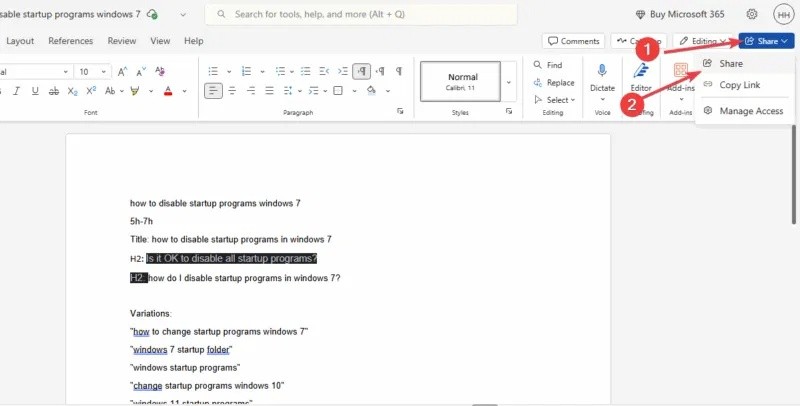
Pasirinkite Nuorodos nustatymai .
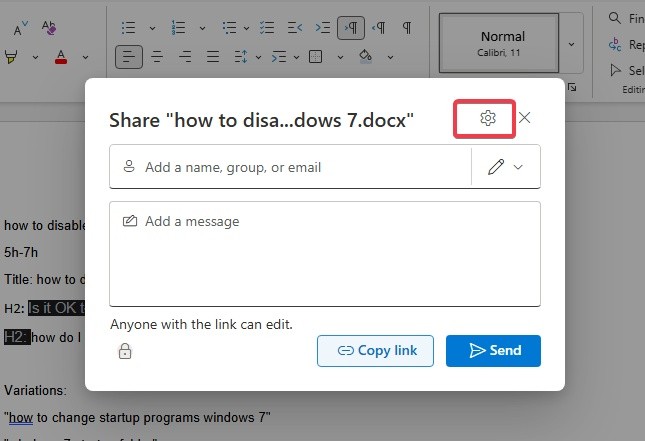
Pasirinkite „Bet kas“ . Skiltyje „Daugiau nustatymų“ pasirinkite „Bet kas, turintis nuorodą, gali peržiūrėti“ arba „Bet kas, turintis nuorodą, gali redaguoti “. Tada spustelėkite „Taikyti“ , kad patvirtintumėte nustatymus.
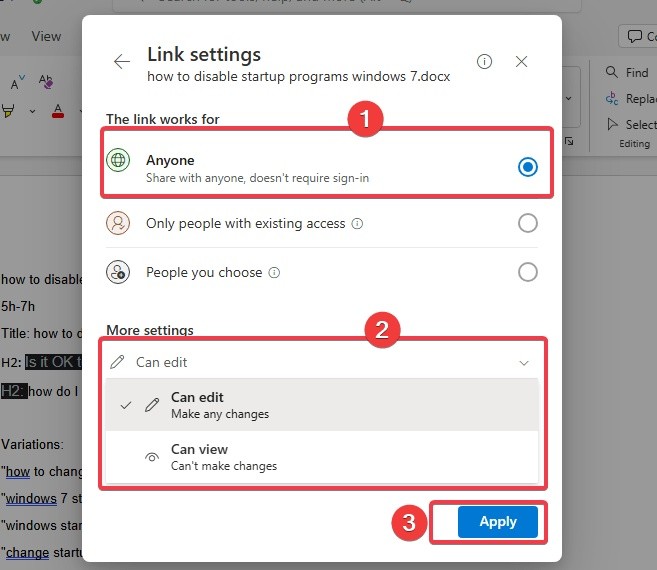
Įveskite gavėjo el. pašto adresą ir palieskite „ Siųsti“ arba nukopijuokite nuorodą, kad galėtumėte ją bendrinti rankiniu būdu teksto žinute arba socialinės žiniasklaidos programėlėje.
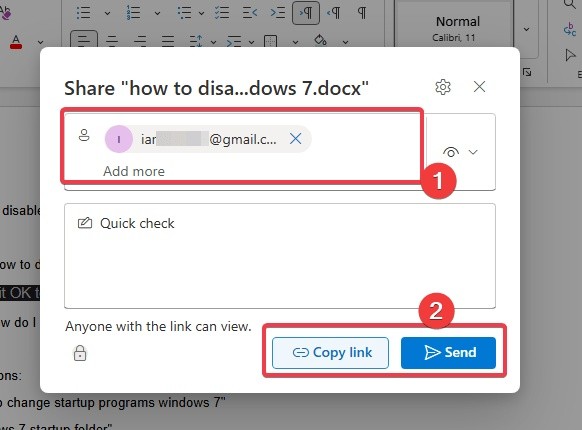
Norėdami anonimiškai atidaryti bendrinamą „Office“ failą „Android“ sistemoje, gaukite nuorodą el. paštu, tekstiniu pranešimu arba bet kuria pranešimų siuntimo programėle.
Palieskite nuorodą, kad ją atidarytumėte. Nuoroda bus atidaryta tiesiai jūsų „Microsoft 365“ programėlėje arba konkrečioje „Office“ programėlėje, skirtoje dokumentui. Atsižvelgdami į savo teises, galite peržiūrėti arba redaguoti failą.
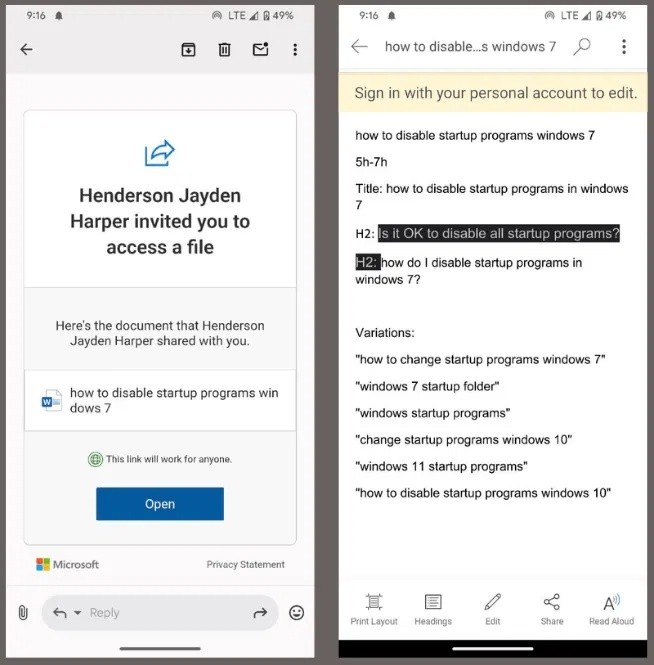
Pastaba : išbandykite šiuos patarimus, kad užtikrintumėte saugumą ir privatumą „Android“ sistemoje, kai gaunate failus iš nepatikimų šaltinių.
Jei jums patinka nemokamos funkcijos, galite sužinoti, kodėl „Microsoft 365“ prenumerata gali būti verta dėmesio.
Anonimiškai atidaryti bendrinamus „Office“ failus „Android“ sistemoje yra paprasta naudojant naujausią „Microsoft“ atnaujinimą. Galite lengvai pasiekti dokumentus, skaičiuokles ir pristatymus neturėdami „Microsoft“ paskyros. Išbandykite ir praneškite mums savo rezultatus komentaruose!
Įvedę root teises į „Android“ telefoną, gausite visišką prieigą prie sistemos ir galėsite paleisti daugybę programų, kurioms reikalinga root teisė.
„Android“ telefono mygtukai skirti ne tik garsumui reguliuoti ar ekranui pažadinti. Atlikus kelis paprastus pakeitimus, jie gali tapti sparčiaisiais klavišais, skirtais greitai nufotografuoti, praleisti dainas, paleisti programas ar net įjungti avarines funkcijas.
Jei palikote nešiojamąjį kompiuterį darbe ir turite skubiai išsiųsti ataskaitą viršininkui, ką daryti? Naudokite išmanųjį telefoną. Dar sudėtingiau – paverskite telefoną kompiuteriu, kad galėtumėte lengviau atlikti kelias užduotis vienu metu.
„Android 16“ turi užrakinimo ekrano valdiklius, kad galėtumėte keisti užrakinimo ekraną pagal savo skonį, todėl užrakinimo ekranas yra daug naudingesnis.
„Android“ vaizdo vaizde režimas padės sumažinti vaizdo įrašą ir žiūrėti jį vaizdo vaizde režimu, žiūrint vaizdo įrašą kitoje sąsajoje, kad galėtumėte atlikti kitus veiksmus.
Vaizdo įrašų redagavimas „Android“ sistemoje taps lengvas dėka geriausių vaizdo įrašų redagavimo programų ir programinės įrangos, kurią išvardijome šiame straipsnyje. Įsitikinkite, kad turėsite gražių, magiškų ir stilingų nuotraukų, kuriomis galėsite dalytis su draugais „Facebook“ ar „Instagram“.
„Android Debug Bridge“ (ADB) yra galinga ir universali priemonė, leidžianti atlikti daugybę veiksmų, pavyzdžiui, rasti žurnalus, įdiegti ir pašalinti programas, perkelti failus, gauti šaknines ir „flash“ ROM kopijas, kurti įrenginių atsargines kopijas.
Su automatiškai spustelėjamomis programėlėmis. Jums nereikės daug ką daryti žaidžiant žaidimus, naudojantis programėlėmis ar atliekant įrenginyje esančias užduotis.
Nors stebuklingo sprendimo nėra, nedideli įrenginio įkrovimo, naudojimo ir laikymo būdo pakeitimai gali turėti didelės įtakos akumuliatoriaus nusidėvėjimo sulėtinimui.
Šiuo metu daugelio žmonių mėgstamas telefonas yra „OnePlus 13“, nes be puikios aparatinės įrangos, jis taip pat turi jau dešimtmečius egzistuojančią funkciją: infraraudonųjų spindulių jutiklį („IR Blaster“).
„Google Play“ yra patogi, saugi ir tinka daugumai žmonių. Tačiau yra daugybė alternatyvių programėlių parduotuvių – vienos siūlo atvirumą, kitos teikia pirmenybę privatumui, o dar kitos – tiesiog smagi pertrauka.
„TWRP“ leidžia vartotojams išsaugoti, įdiegti, kurti atsargines kopijas ir atkurti programinę-aparatinę įrangą savo įrenginiuose, nesijaudinant dėl įrenginio būsenos, kai „Android“ įrenginiuose įdiegiama root programa, mirksi arba diegiama nauja programinė-aparatinė įranga.
Jei manote, kad gerai pažįstate savo „Galaxy“ įrenginį, „Good Lock“ parodys, kiek daug daugiau jis gali.
Dauguma mūsų į savo išmaniojo telefono įkrovimo prievadą žiūrime taip, tarsi jo vienintelė funkcija būtų palaikyti akumuliatoriaus energiją. Tačiau tas mažas prievadas yra daug galingesnis, nei galima manyti.
Jei pavargote nuo universalių patarimų, kurie niekada neveikia, pateikiame keletą, kurie tyliai keičia jūsų fotografavimo būdą.
Dauguma vaikų renkasi žaisti, o ne mokytis. Tačiau šie mobilieji žaidimai, kurie yra ir lavinamieji, ir linksmi, patiks mažiems vaikams.
Išbandykite „Skaitmeninę gerovę“ savo „Samsung“ telefone ir sužinokite, kiek laiko per dieną praleidžiate prie telefono!
Netikrų skambučių programėlė padeda jums skambinti iš savo telefono, kad išvengtumėte nepatogių, nepageidaujamų situacijų.
Jei tikrai norite apsaugoti savo telefoną, pats laikas pradėti jį užrakinti, kad išvengtumėte vagysčių, taip pat apsaugotumėte jį nuo įsilaužimų ir sukčiavimo.
Jūsų „Samsung“ telefono USB prievadas skirtas ne tik įkrovimui. Nuo telefono pavertimo staliniu kompiuteriu iki kitų įrenginių maitinimo – šios mažai žinomos programėlės pakeis jūsų įrenginio naudojimo būdą.
Įvedę root teises į „Android“ telefoną, gausite visišką prieigą prie sistemos ir galėsite paleisti daugybę programų, kurioms reikalinga root teisė.
„Android“ telefono mygtukai skirti ne tik garsumui reguliuoti ar ekranui pažadinti. Atlikus kelis paprastus pakeitimus, jie gali tapti sparčiaisiais klavišais, skirtais greitai nufotografuoti, praleisti dainas, paleisti programas ar net įjungti avarines funkcijas.
Jei palikote nešiojamąjį kompiuterį darbe ir turite skubiai išsiųsti ataskaitą viršininkui, ką daryti? Naudokite išmanųjį telefoną. Dar sudėtingiau – paverskite telefoną kompiuteriu, kad galėtumėte lengviau atlikti kelias užduotis vienu metu.
„Android 16“ turi užrakinimo ekrano valdiklius, kad galėtumėte keisti užrakinimo ekraną pagal savo skonį, todėl užrakinimo ekranas yra daug naudingesnis.
„Android“ vaizdo vaizde režimas padės sumažinti vaizdo įrašą ir žiūrėti jį vaizdo vaizde režimu, žiūrint vaizdo įrašą kitoje sąsajoje, kad galėtumėte atlikti kitus veiksmus.
Vaizdo įrašų redagavimas „Android“ sistemoje taps lengvas dėka geriausių vaizdo įrašų redagavimo programų ir programinės įrangos, kurią išvardijome šiame straipsnyje. Įsitikinkite, kad turėsite gražių, magiškų ir stilingų nuotraukų, kuriomis galėsite dalytis su draugais „Facebook“ ar „Instagram“.
„Android Debug Bridge“ (ADB) yra galinga ir universali priemonė, leidžianti atlikti daugybę veiksmų, pavyzdžiui, rasti žurnalus, įdiegti ir pašalinti programas, perkelti failus, gauti šaknines ir „flash“ ROM kopijas, kurti įrenginių atsargines kopijas.
Su automatiškai spustelėjamomis programėlėmis. Jums nereikės daug ką daryti žaidžiant žaidimus, naudojantis programėlėmis ar atliekant įrenginyje esančias užduotis.
Nors stebuklingo sprendimo nėra, nedideli įrenginio įkrovimo, naudojimo ir laikymo būdo pakeitimai gali turėti didelės įtakos akumuliatoriaus nusidėvėjimo sulėtinimui.
Šiuo metu daugelio žmonių mėgstamas telefonas yra „OnePlus 13“, nes be puikios aparatinės įrangos, jis taip pat turi jau dešimtmečius egzistuojančią funkciją: infraraudonųjų spindulių jutiklį („IR Blaster“).
















